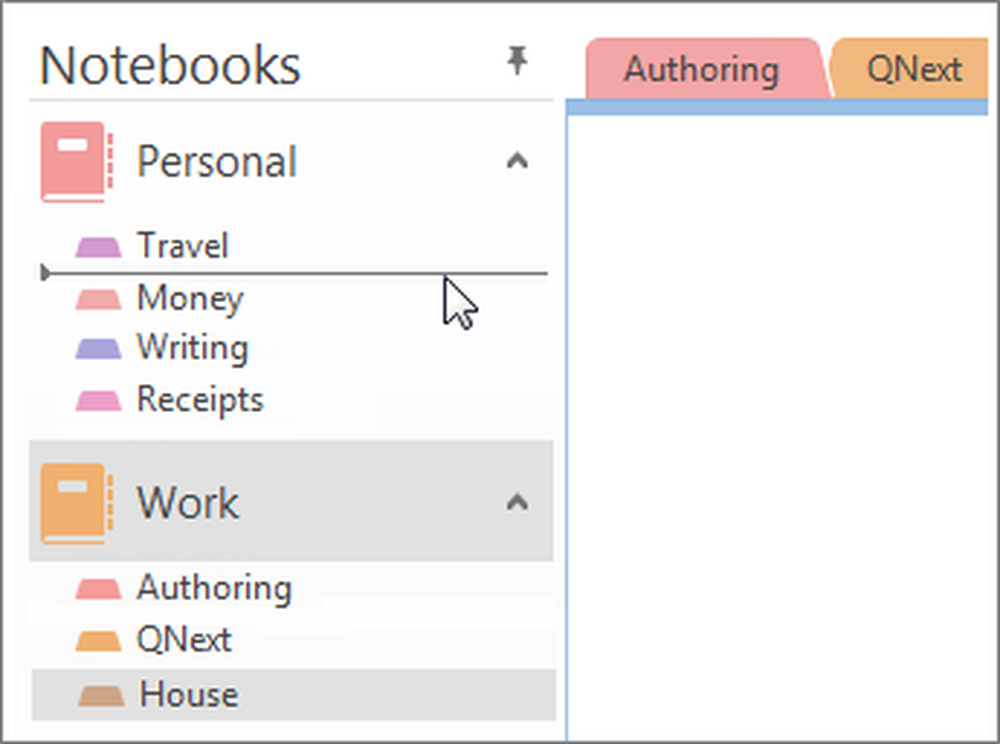Come ritardare l'aggiornamento di Windows 10 ottobre 2018 versione 1809

A meno che non si cambino le impostazioni, il sistema Windows 10 riceverà automaticamente l'aggiornamento. Ecco come tenere a bada l'aggiornamento fino a quando non sei sicuro che sia stabile e pronto per l'installazione.
Ritardare Windows 10 versione 1809
Per ritardare l'aggiornamento della funzionalità fino a un anno intero, dirigersi verso Impostazioni> Aggiornamento e sicurezza> Windows Update e fare clic Opzioni avanzate.
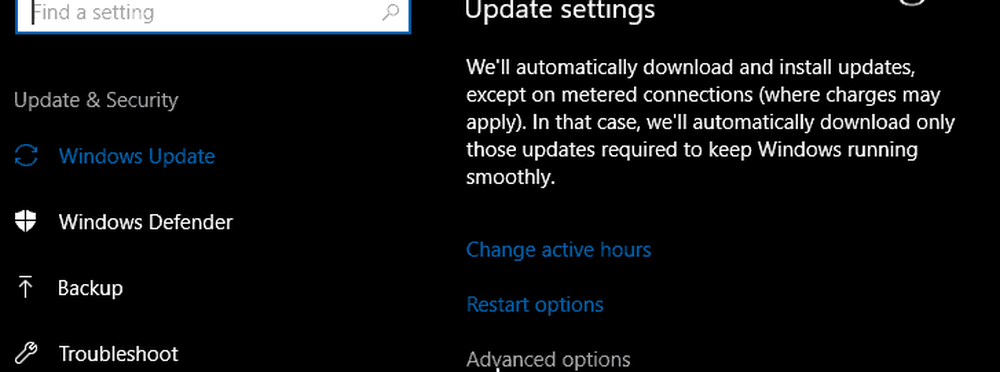
Nella schermata seguente, sotto la sezione "Scegli quando gli aggiornamenti sono installati", seleziona il numero di giorni in cui vuoi ritardare a aggiornamento delle funzionalità. In genere, scelgo 90 giorni, ma puoi arrivare fino a 365 giorni completi. Tieni presente che se vuoi aggiornare prima del tempo che scegli, puoi tornare indietro e modificarlo. Ricorda, vuoi ancora ottenere le patch di sicurezza, quindi tieni il aggiornamento di qualità valore a zero.
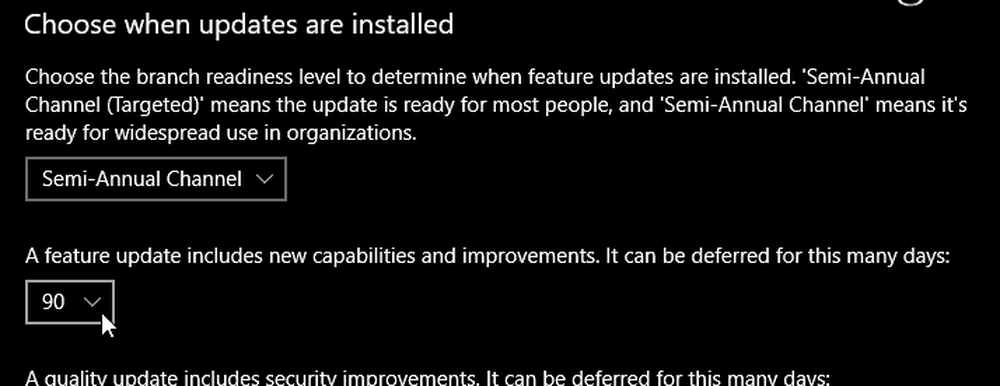
Metti in pausa gli aggiornamenti
Appena sotto le impostazioni sopra, vedrai l'opzione per mettere in pausa gli aggiornamenti. Attivandola verranno interrotti la qualità e gli aggiornamenti delle funzionalità fino a 35 giorni.
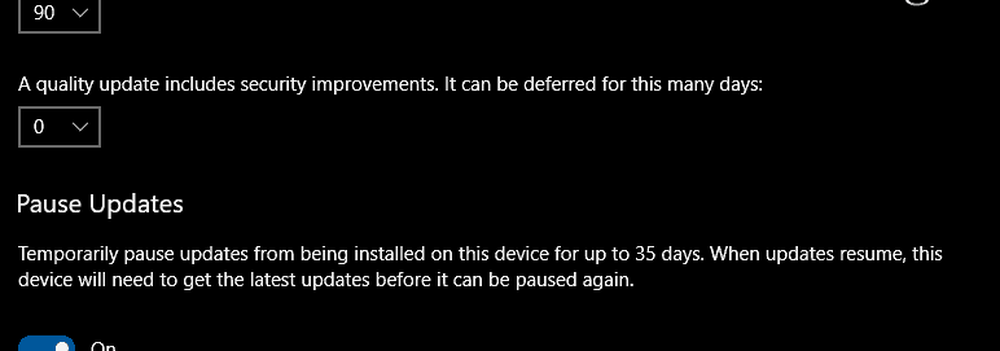
Rinviare l'aggiornamento
Ora, se l'aggiornamento è già stato scaricato in background prima di apportare modifiche, puoi comunque rimandarlo per un massimo di una settimana. Testa a Impostazioni> Aggiornamento e sicurezza> Windows Update e fare clic sul Riavvia le opzioni collegamento. Quindi imposta l'ora e la data in cui si desidera che si verifichi l'aggiornamento, fino a sette giorni.
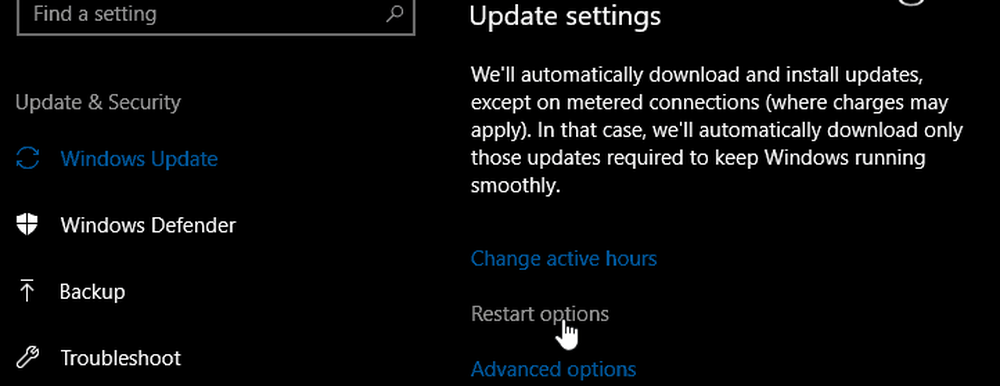
Blocca l'aggiornamento della funzione
Semplicemente ritardare l'aggiornamento è l'ideale, ma la versione Home di Windows 10 non è così liberale quando si tratta di ritardare gli aggiornamenti. Quello che puoi fare è bloccare l'aggiornamento usando le impostazioni di Metered Connection. Per farlo, vai su Impostazioni> Rete e Internet> Wi-Fi (o Ethernet su un desktop) e attivare "Connessione misurata".
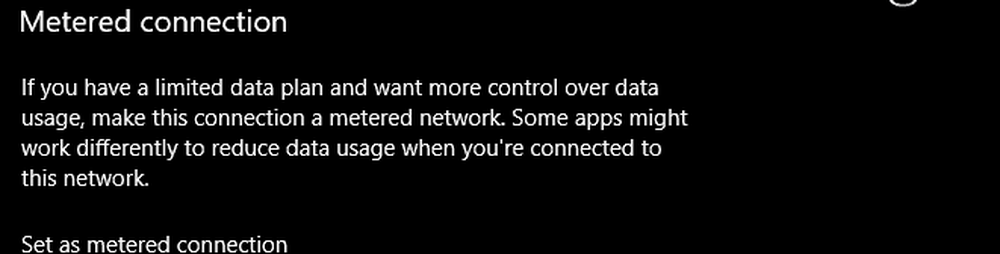
È particolarmente importante ricordare che fare ciò bloccherà tutti gli aggiornamenti di qualità, tuttavia, gli aggiornamenti prioritari che risolvono i principali problemi di sicurezza arriveranno comunque. Inoltre, è possibile anche scaricare e installare gli aggiornamenti manualmente. Comunque, vorrai usare questa opzione in modo giudiziario. Per ulteriori informazioni sull'utilizzo di una connessione a consumo leggi il nostro articolo su come limitare l'utilizzo dei dati di Windows 10 su una connessione a consumo.
Consentirai al tuo sistema di aggiornarsi quando sarà immediatamente disponibile o prevedi di ritardarlo per un po 'di tempo usando una delle opzioni di cui sopra?